|
|
Okno „Zaawansowane”
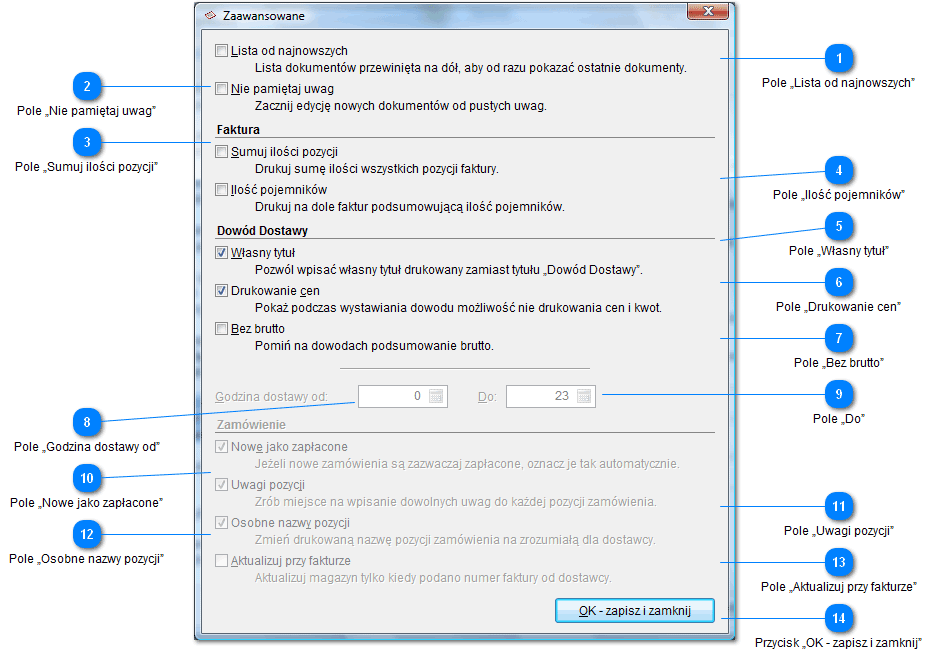
 Pole „Lista od najnowszych”
Pole „Lista od najnowszych”

W przypadku długiej listy faktur, w danym miesiącu, od razu będzie widać ostatnie faktury.
|
|
|
 Pole „Nie pamiętaj uwag”
Pole „Nie pamiętaj uwag”

Ostatnie uwagi, nie zostaną zapamiętane, i nowe faktury, będą tworzone z pustymi uwagami.
|
|
|
 Pole „Sumuj ilości pozycji”
Pole „Sumuj ilości pozycji”

Na dole faktury, zostanie wydrukowana łączna ilość, wszystkich pozycji faktury.
|
|
|
 Pole „Ilość pojemników”
Pole „Ilość pojemników”

Będzie można podać ilość, wydanych pojemników, która zostanie wydrukowana, na dole faktury.
|
|
|
 Pole „Własny tytuł”
Pole „Własny tytuł”

Pozwala wpisać własny nagłówek, dowodu dostawy.
|
|
|
 Pole „Drukowanie cen”
Pole „Drukowanie cen”

Pozwala zdecydować, czy dowód dostawy, ma być wydrukowany z cenami, czy bez cen i podsumowania.
|
|
|
 Pole „Bez brutto”
Pole „Bez brutto”

Dowód, zostanie wydrukowany, bez podsumowania brutto (zostanie wydrukowane, tylko podsumowanie netto).
|
|
|
 Pole „Godzina dostawy od”
Pole „Godzina dostawy od”
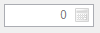
Wpisz, minimalną godzinę dostawy, jaka ma być widoczna w polu, po kliknięciu strzałki i pokazaniu listy godzin.
|
|
|
 Pole „Do”
Pole „Do”
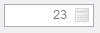
Wpisz, maksymalną godzinę dostawy, jaka ma być widoczna w polu, po kliknięciu strzałki i pokazaniu listy godzin.
|
|
|
 Pole „Nowe jako zapłacone”
Pole „Nowe jako zapłacone”

Nowo tworzone zamówienia, będą od razu zapłacone.
|
|
|
 Pole „Uwagi pozycji”
Pole „Uwagi pozycji”

Do każdej pozycji zamówień, będzie można wydrukować uwagi.
|
|
|
 Pole „Osobne nazwy pozycji”
Pole „Osobne nazwy pozycji”

Do każdej pozycji zamówień, będzie można podać osobną nazwę towaru, używaną przez dostawcę.
|
|
|
 Pole „Aktualizuj przy fakturze”
Pole „Aktualizuj przy fakturze”

Ilości towarów w magazynie, zostaną zwiększone, po podaniu numeru faktury.
|
|
|
 Przycisk „OK - zapisz i zamknij”
Przycisk „OK - zapisz i zamknij”
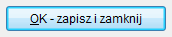
Zamyka to okno i zapisuje zmiany.
|
|
|
|